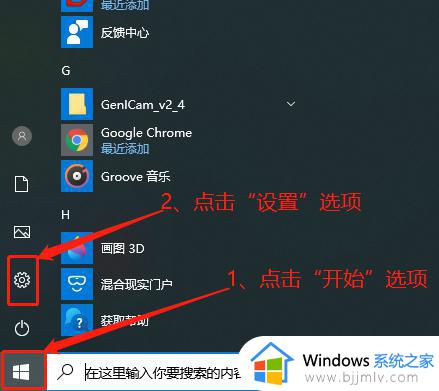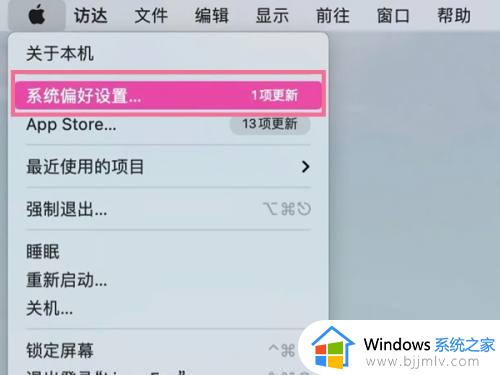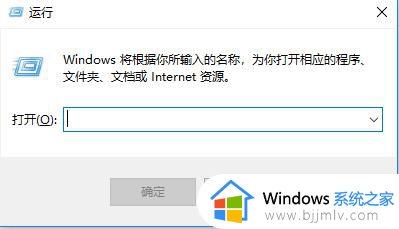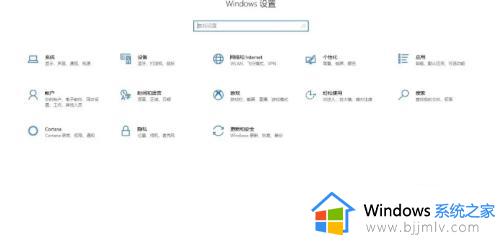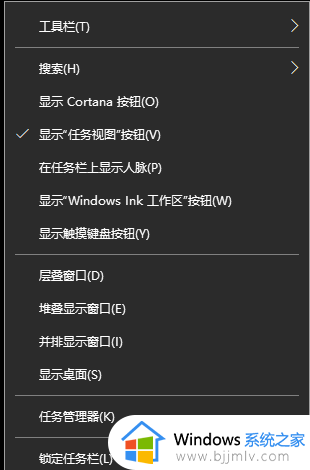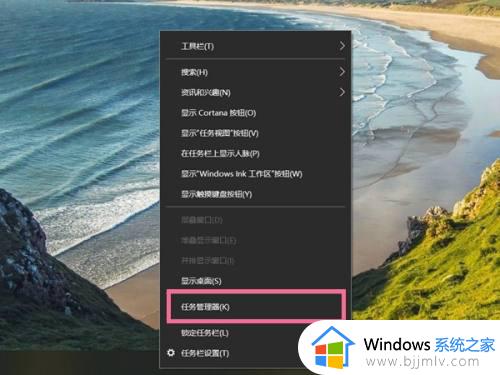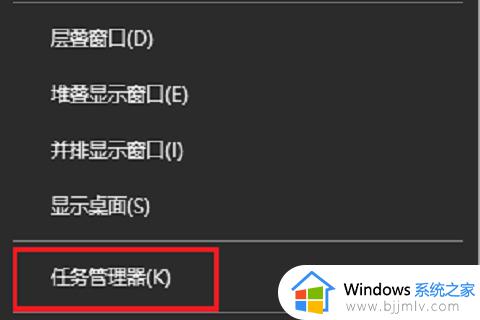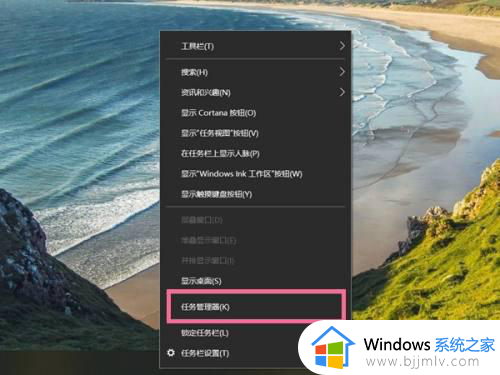电脑怎样设置开机启动项目 电脑开机启动项管理方法设置
更新时间:2023-10-31 11:19:40作者:run
在使用电脑时,我们经常遇到一些开机启动项管理问题,有时候,我们希望某些程序能够随着系统启动而自动运行,但又不希望其他不必要的程序占用系统资源。那么电脑怎样设置开机启动项目呢?在本文中,我们将为大家详细介绍电脑开机启动项管理方法设置,帮助大家轻松应对各种开机启动项管理需求。
具体方法如下:
1、"win+R"快捷键打开运行,输入"msconfig",回车打开。
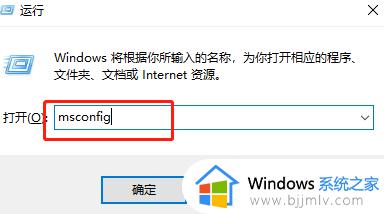
2、进入窗口后,点击上方的"启动"选项卡。
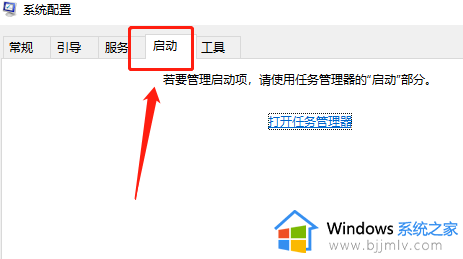
3、接着点击"打开任务管理器"选项。
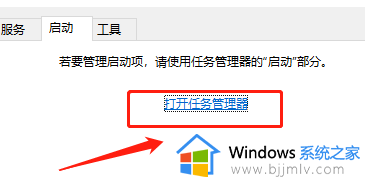
4、最后在任务管理器选中需要禁用的软件,点击右下角的"禁用"按钮即可。
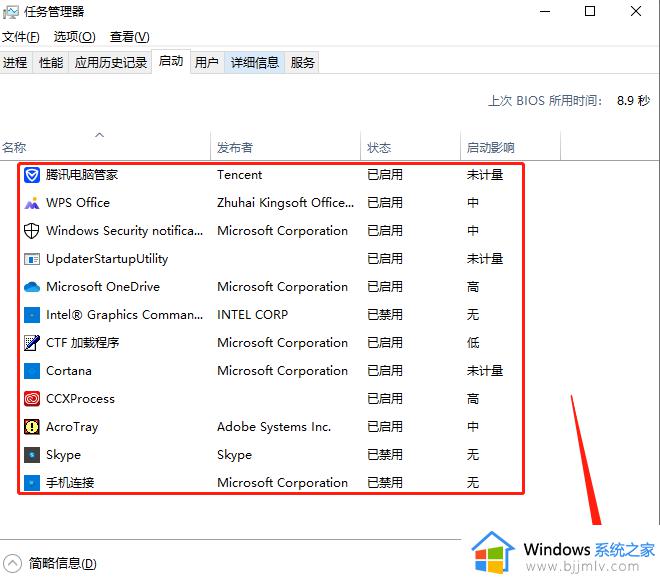
以上就是电脑开机启动项管理方法设置的全部内容,如果还有不清楚的用户,可以参考以上小编的步骤进行操作,希望对大家有所帮助。